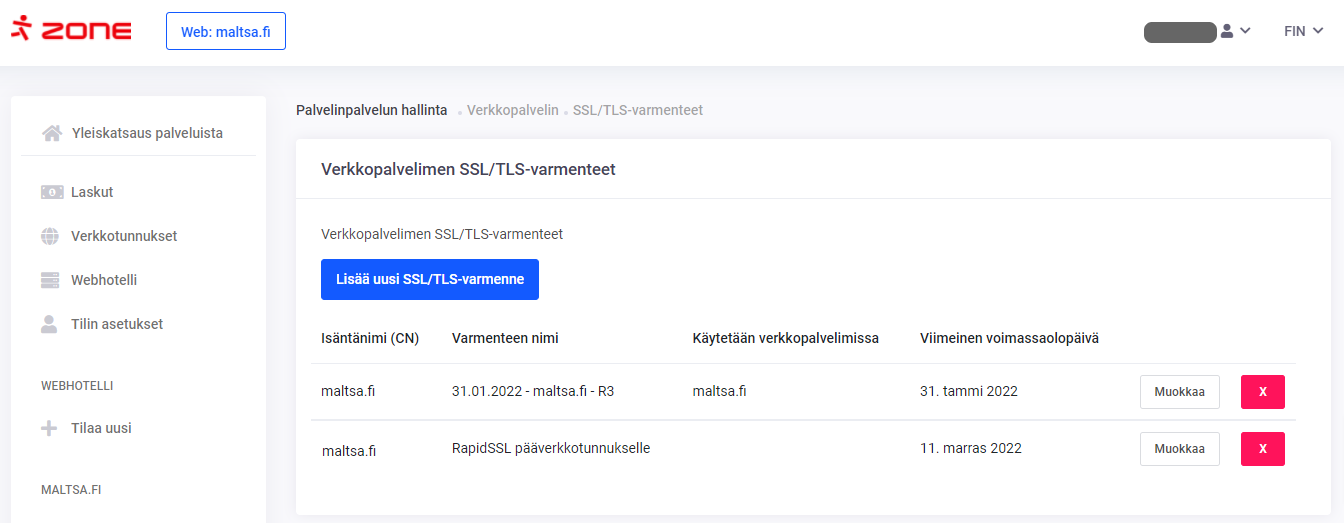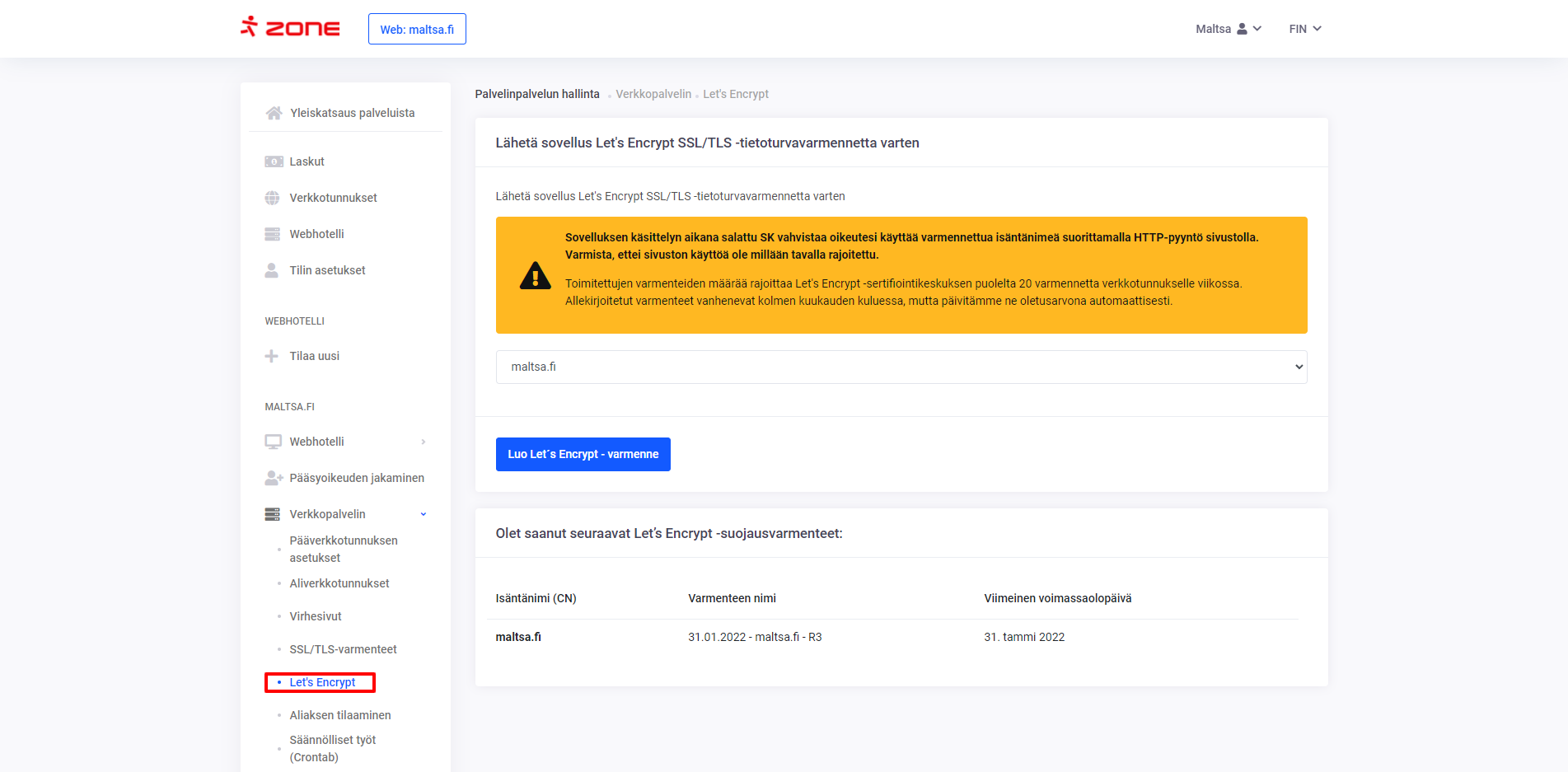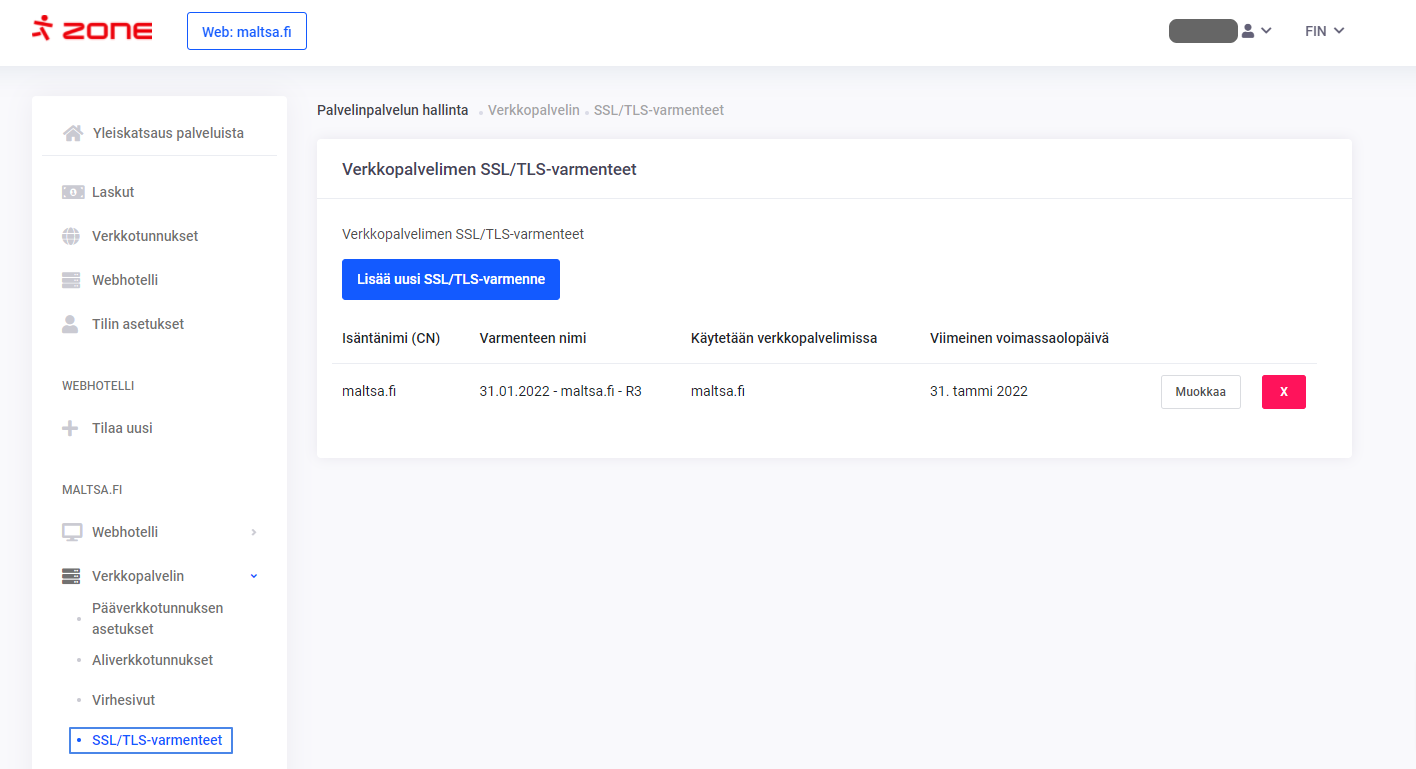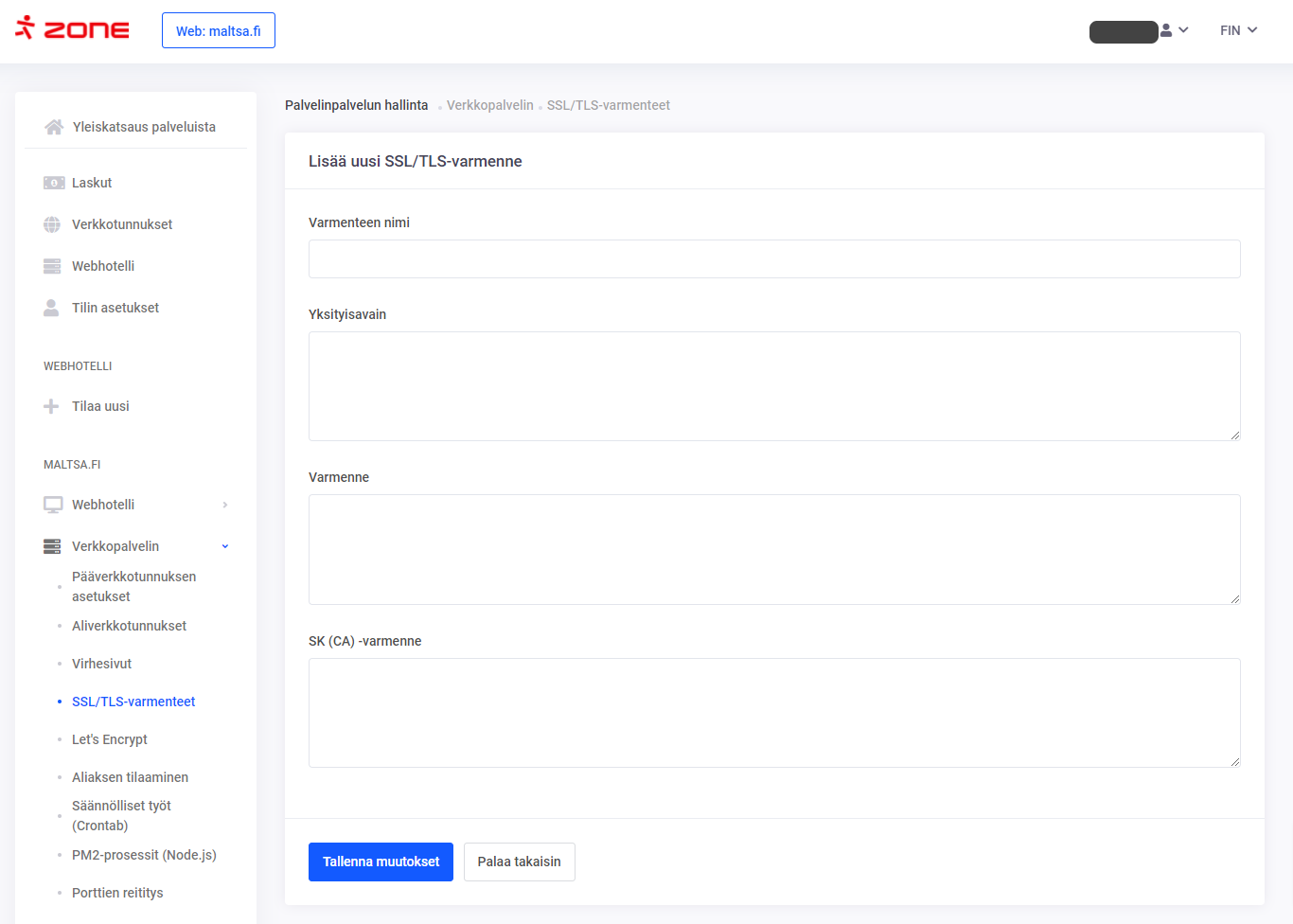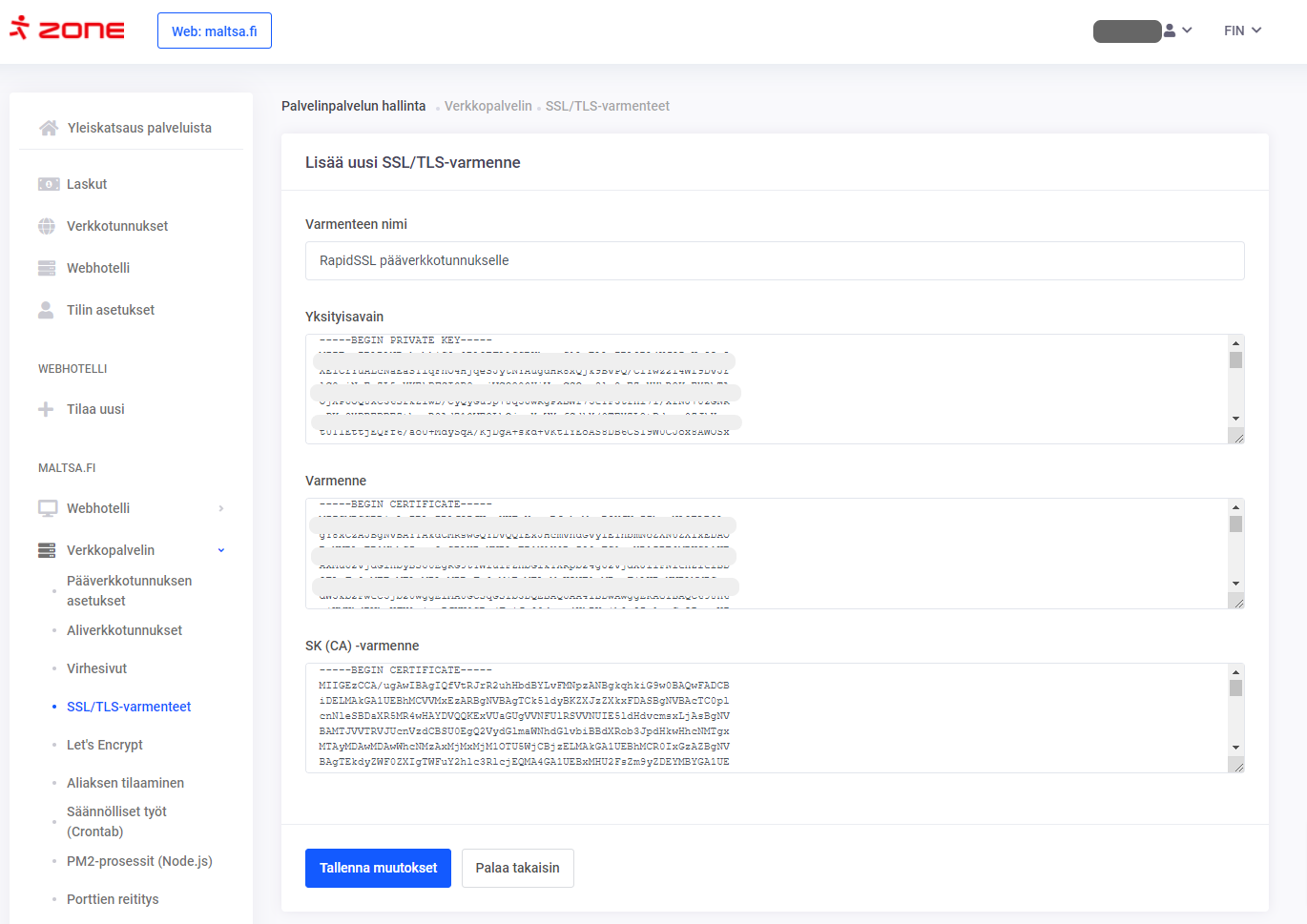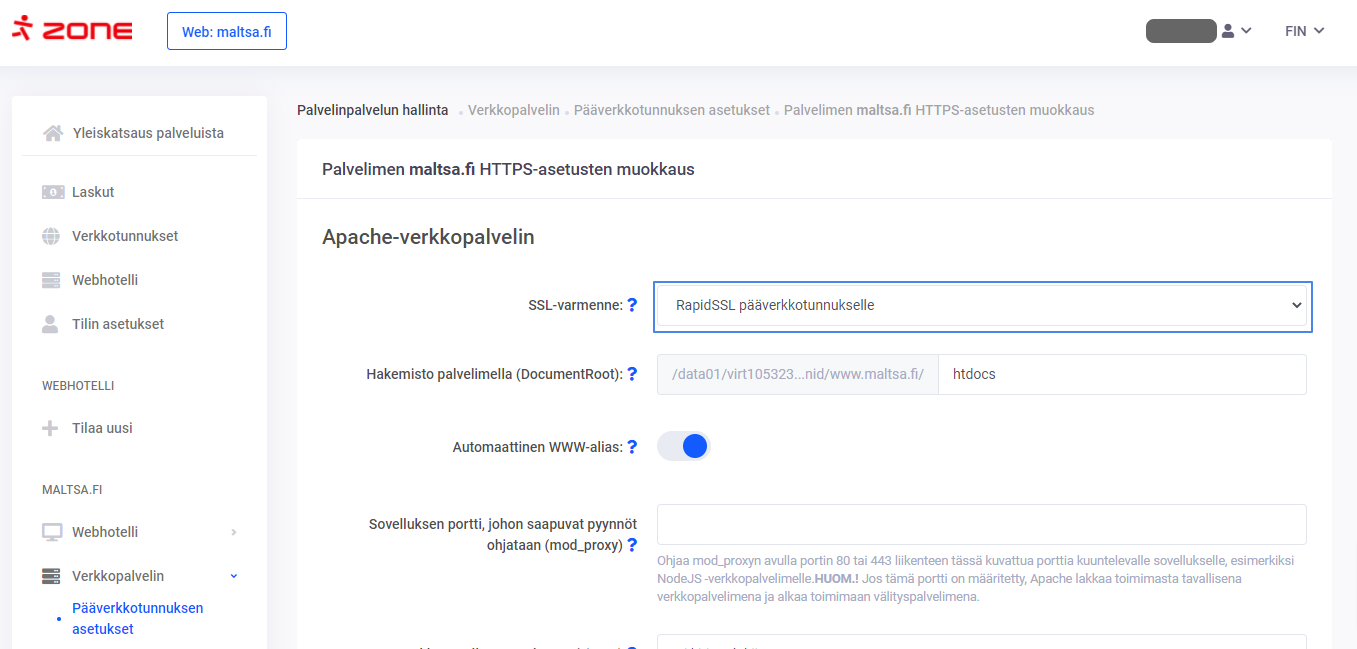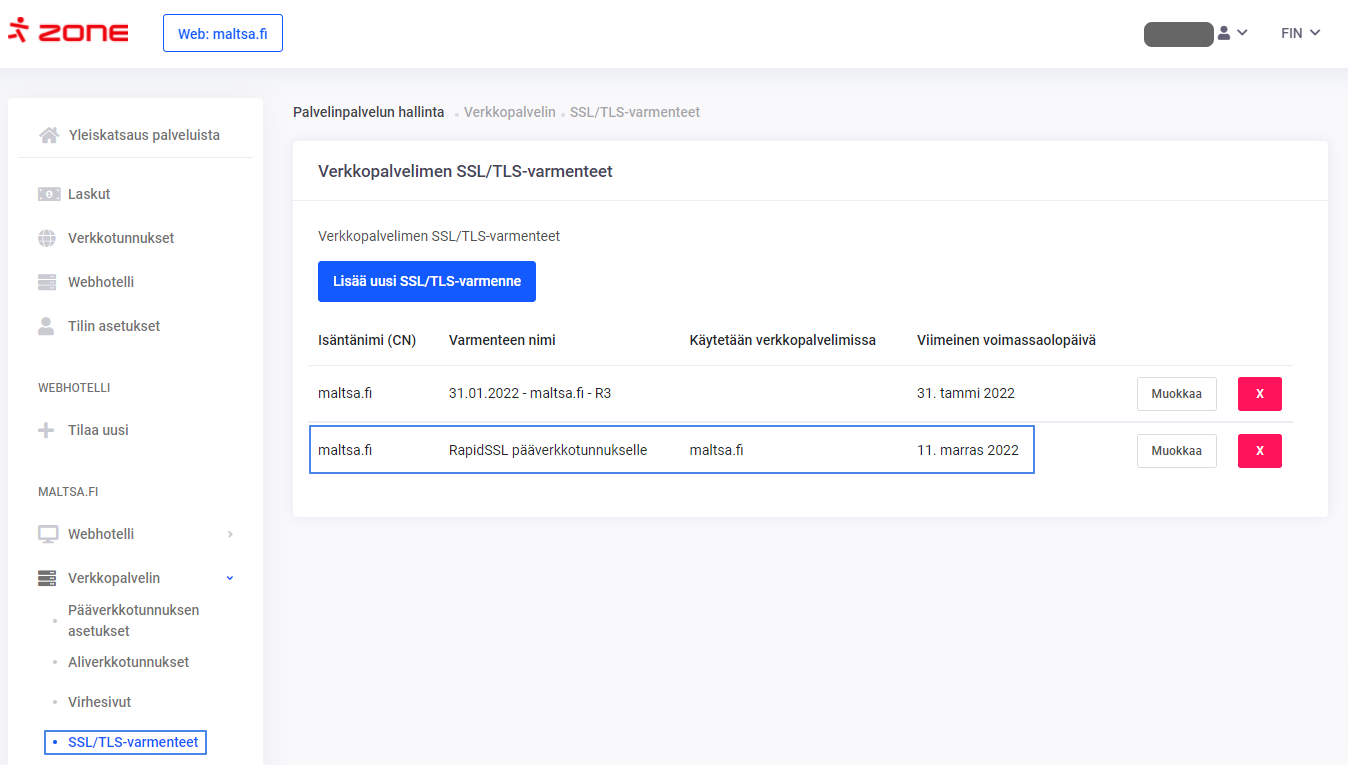Zone-virtuaalipalvelimessa on HTTPS aina aktiivinen ja verkkoliikenne on suojattu ilmaisella Let’s Encrypt varmenteella. Varmenne kattaa myös kaikki alias-verkkotunnukset, joita voidaan lisätä, niin pää- kuin aliverkkotunnuksissa. Let’s Encrypt varmenteella on hyvä turvataso ja se uusitaan automaattisesti.
Lyhyt yhteenveto
Jos verkkotunnus on rekisteröity Zonen kautta, kayttää Zonen nimipalvelimia ja sivusto on myös Zonen virtuaalipalvelimessa, niin HTTPS-tuki vastaavien varmenteiden kanssa on suurelta osalta automaattinen eikä vaati käyttäjältä paljon. Alhalta löydät mahdolliset tiedot varmenteiden asetuksien muokkaamista varten.
Varmenteiden tarkistaminen
Kaikki asennetut varmenteet voidaan tarkistaa Palvelimen hallinnan kautta. Sivulla Palvelujen yleiskatsaus pitää napsautta Verkkopalvelu ja sähköposti alla palvelimen nimellä. Sen jälkeen valitaan vasemmalta listalta Verkkopalvelin ja SSL/TLS-varmenteet. Sivulla on luettelo asennetuista varmenteista, niiden tyypit ja siinä näkyy, missä ne ovat käytössä (pää- tai aliverkkotunnuksissa). Viimeinen voimassaolopäivä on myös näkyvissä.
Let’s Encrypt asennus ja aktivointi
Uudessa virtuaalipalvelimessa on yleensä jo asennettu Let’s Encrypt, jos se on automaattisesti mahdollista. Jos luodaan uusi aliverkkotunnus, haetaan sen mukana myös vastaava Let’s Encrypt varmenne. Sama pätee, jos lisätään uusi alias.
1. Jos kuitenkin jostakin syystä pitää hakea Let’s Encrypt varmenne itse, pitää palvelimen hallinnan listalta valita Verkkopalvelin >> Let's Encrypt.
2. Sivulla pitää valita listalta pää- tai aliverkkotunnus ja napsautta Luo Let's Encrypt varmenne. Kun varmenne on luotu, on se jo asennettu ja aktivoituu noin kymmenen minuutin kuluessa.
Ulkoisen (maksullisen) varmenteen asennus
Jos jostain syystä tarvitset maksullisen varmenteen ja olet ostanud sen joko Zonen tai muun myyjän kautta, pitää see asentaa ja aktivoida itse. Siihen tarvitset:
- Yksityisavaimen. Se luotiin varmenteen tilauksen aikana ja se pitää tallentaa turvallisesti heti tilauksen tekemisen jälkeen.
- Itse varmenteen. Myyjä lähetti sen sähköpostilla. Jos se ostettiin Zonen kautta, on se saatavilla myös ZoneID tililläsi.
- CA-varmenteen. Se on ladattavissa varmenteen myöntäjän (CA – Certificate Authority) tukisivustolta. Sen asentaminen heti ei ole oikeastaan pakollinen. Jos et löyda itse sopivaa, ilmoita siitä osoitteeseen tuki@zone.fi ja meidän asiakastuki asentaa sen puolestasi.
1. Asentamiseksi pitää sivulla Verkkopalvelin SSL/TLS-varmenteet painaa nappia Lisää uusi SSL/TLS-varmenne.
2. Seuraavalla sivulla pitää antaa varmenteen nimi Varmenteen nimi . Se on vain kuvaus, jotta tietäisit itse varmasti, mistä varmenteestä on kyse ja sitä tietoa ei näytetä muualla.
Yksityisavain, Varmenne ja CA-varmenne kopioidaan vastaavista tiedostoista.
3. Lopuksi painetaan Tallenna muutokset.
Ulkoisen varmenteen aktivointi
1. Asennetun ulkoisen varmenteen aktivoimiseksi pitää valita menusta Verkkopalvelin >> Pääverkkotunnuksen asetukset (jos varmenne tullaan ottamaan käyttöön pääverkkotunnuksessa) tai Verkkopalvelin >> Aliverkkotunnukset (aliverkkotunnuksen tarpeen).
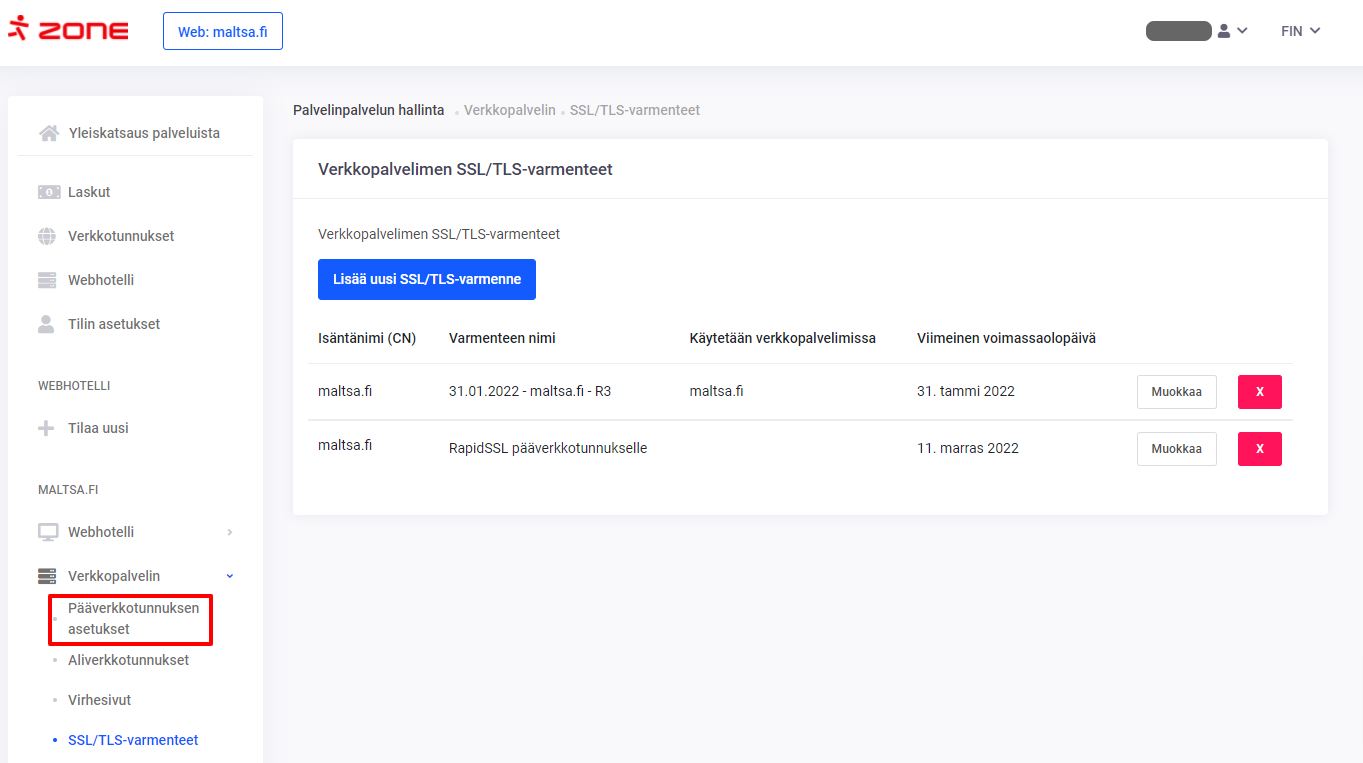
2. HTTPS - palvelin.fi alla pitää napsauttaa Muokkaa. Seuraavalla sivulla valitaan listalta SSL-varmenne: haluttu varmenne ja painetaan Tallenna muutokset sivun alaosassa.
3. Uusi varmenne on aktiivinen noin kymmenen minuutin kuluessa.